诸如《Clash Royale》(部落冲突:皇室战争)、《Cross Fire》(穿越火线)之类的手机网络游戏在玩家中非常流行。 本门课程《Unity游戏编程进阶》是专项课程游戏编程的第二门课,通过《Unity游戏编程基础》课程,学习者已经具备开发移动平台3D单机游戏的基本能力,然而与次世代画面的网络手游开发仍存在很大差距。《Unity游戏编程进阶》课程重点讲解手机网络游戏的开发,提升游戏的可玩性和游戏的画面效果,优化游戏的性能。 本课程以《Unity游戏编程基础》课程为基础,具体讲解导航与寻路、僵尸AI、逆向动力学等技术的应用,增加游戏的可玩性;讲解全局光照、着色器以及Image Effect等知识点,提升游戏画面效果;讲解Unity Profiler、Unity 性能优化以及Quality设置等相关知识点来优化游戏的性能;讲解如何使用Photon网络引擎包含的PUN(Photon Unity Network)进行Unity网络游戏开发。相比Unity内置的网络工具包,Photon的PUN功能更加成熟、强大、灵活、丰富,在全球拥有数十万开发者。在课程的最后部分,完成本门课程项目《慕课英雄2》:第一人称射击手机网络游戏。 通过本门课程的学习,学习者将对Unity游戏开发有更深层次的理解,能够使用Unity与Photon网络引擎开发3D手机网络游戏,为将来入职游戏行业或进行独立游戏开发奠定优秀的编程基础。
阴影

Loading...
Reviews
4.7 (36 ratings)
- 5 stars80.55%
- 4 stars11.11%
- 3 stars5.55%
- 1 star2.77%
From the lesson
游戏画面品质提升
大家好,欢迎进入第二单元的学习!本单元,我们继续《慕课英雄2》项目的制作,提升游戏画面品质。首先,我们学习Unity的全局光照和光照探头等知识要点,完成场景光照效果的提升;接着,我们学习着色器(Shader)的基础知识和使用方法,实现僵尸处于狂暴状态时周身泛红的效果;最后,我们学习图像特效ImageEffect的应用,为场景添加雾气弥漫的效果。
Taught By
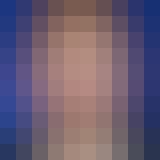
姜忠鼎
副教授
